スマホからWindows PCを操作できる?
ここまで、PCからスマホの操作をする方法について紹介してきましたが、スマホからPCを操作する方法もいくつかあります。
ここからは、スマホからPCの操作をするおすすめの方法として、「Chromeリモートデスクトップ」の使い方を紹介していきましょう。
■Chromeリモートデスクトップの設定方法
Chromeリモートデスクトップは、まず接続先のPCで初期設定を行う必要があります。
1.GoogleアカウントでログインしているChromeブラウザにて、アドレスバーに「remotedesktop.google.com/access」と入力します。
2.リモートアクセスの設定画面に移行します。画面右下の「インストール」より、アプリをインストールして使用するのがおすすめです。
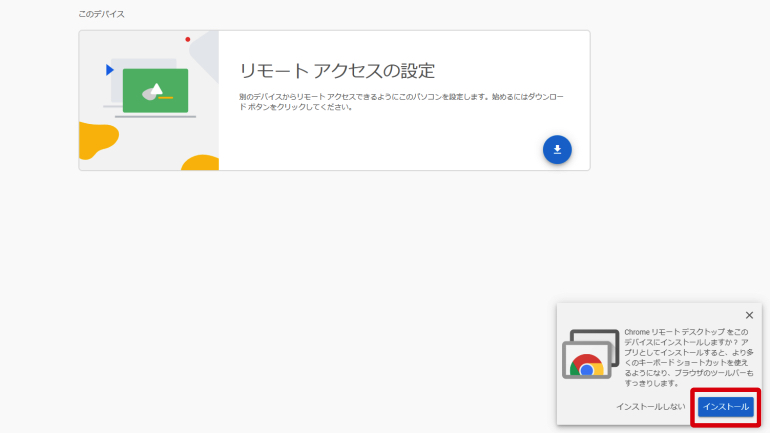
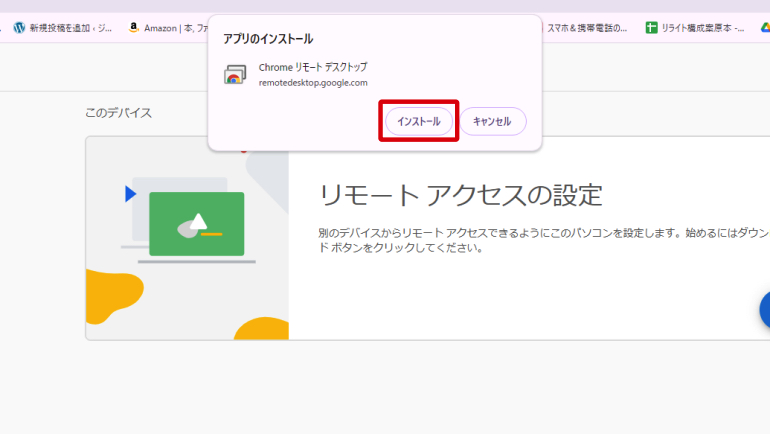
3.アプリが開くので、画面上の矢印アイコンをクリックします。
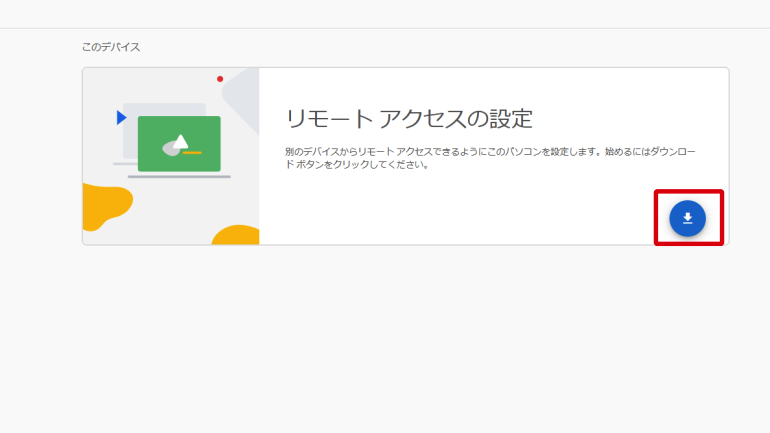
4.インストールができたら、「名前の選択」と表示されるので、PCに任意の名前を付けて、「次へ」に進みます。
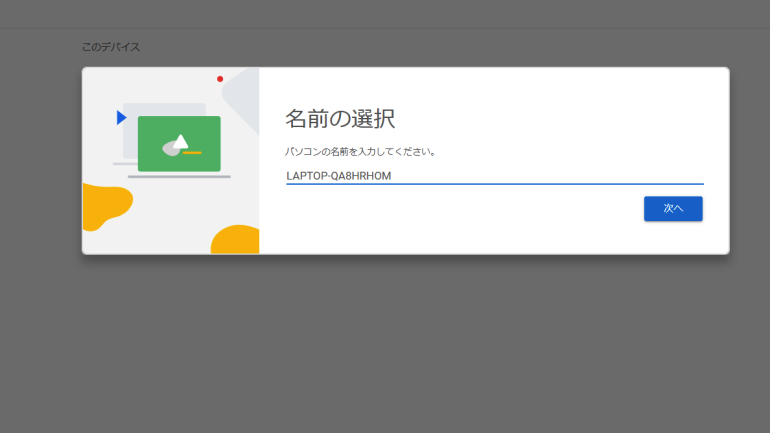
5.任意のPINコードを作成し、「起動」をクリックします。以上で、Chromeリモートデスクトップを使うための下準備は完了です。
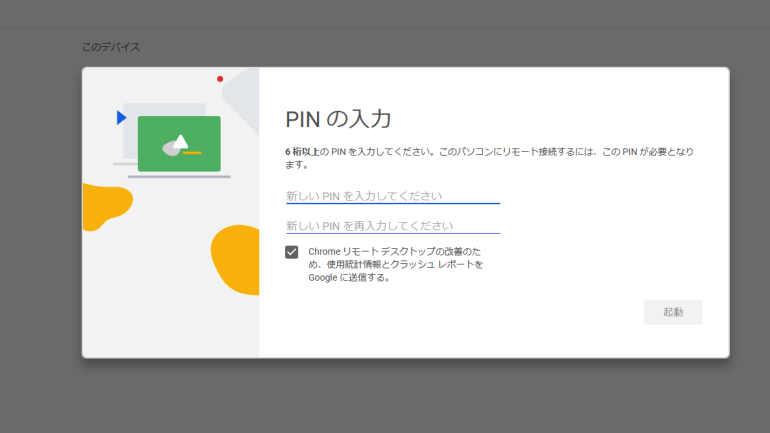
6.続いて、Windows PCにアクセスしたいデバイス(今回はAndroidスマホ)で操作していきます。
7.Chromeブラウザアプリで、「remotedesktop.google.com/access」と入力。「インストール」に進みます。
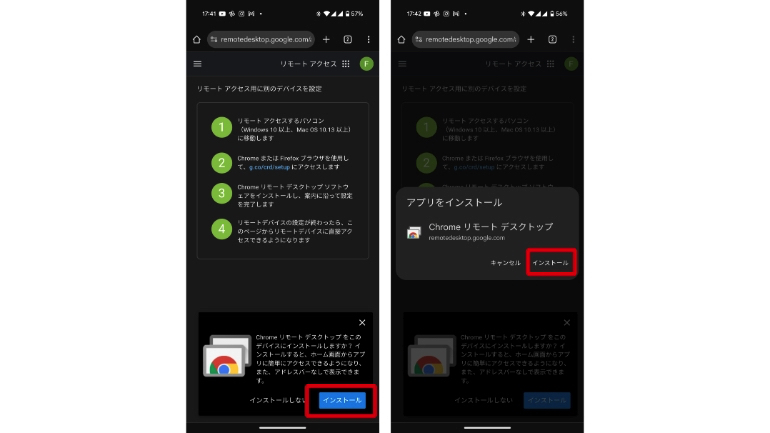
8.アプリを開くと、先ほどセットアップしたPCが表示されるのでタップ。設定したPINコードを入力すれば、スマホからWindows PCの画面にアクセスできます。
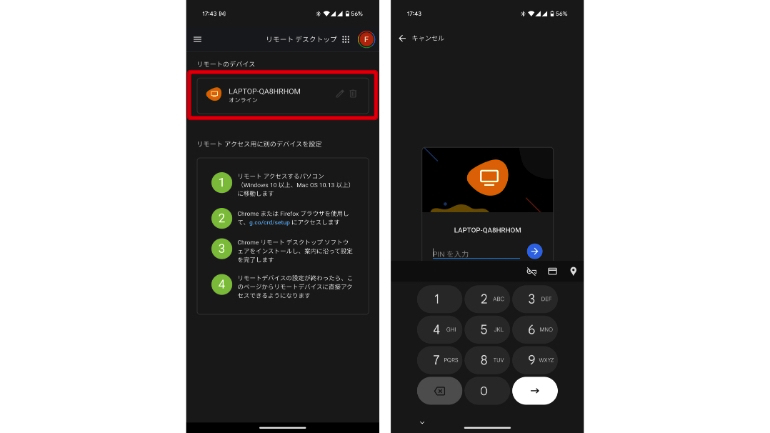
こちらもチェック!
5分でわかるアップル「WWDC24」の重要ポイントまとめ!AI機能Apple Intelligence、最新iOS 18、ヘルスケア機能などをチェック!
iPhoneやAndroidスマホがディスプレイに変身!AirDropでデータをラクラク移せるLGの新型PC「gram」が超便利
AndroidスマホとWindowsの連携が拡充!話題の「ニアバイシェア」「Google Play Games」を試してみた
※データは2025年3月時点での編集部調べ。
※情報は万全を期していますが、その内容の完全性・正確性を保証するものではありません。
※製品のご利用はあくまで自己責任にてお願いします。
文/佐藤文彦















 DIME MAGAZINE
DIME MAGAZINE













